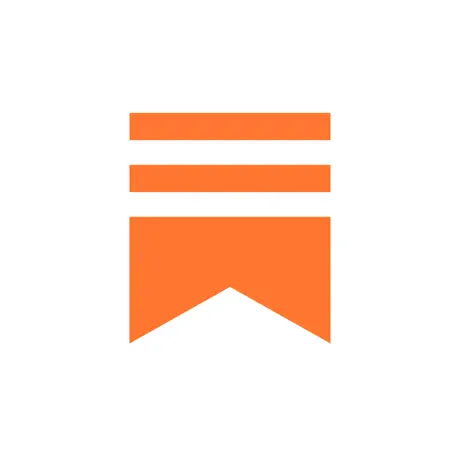iPad活用のヒントになる情報をお届けするポッドキャスト番組
■LISTENで文字起こしも見られます
https://listen.style/p/ipadworkers
https://ipadworkers.substack.com?utm_medium=podcast">ipadworkers.substack.com

#123:iPadワークが価値観までも変える
👋 こんにちは、はるなです。今日のテーマは「iPadで人生の価値観が転換されたという話」です。* 📅✏️iPadで探る、自分だけの価値発見ワークショップ【無料】(2/25・29両日ともに残り枠5名になります)🎧 iPad Workers Podcastは毎週、木曜日配信予定のポッドキャスト番組です。リクエスト・感想などは #iPadWorkers のハッシュタグを付けてツイートお願いします。🍳 iPadならキッチンでも仕事ができる最近、ごりゅごさんがキッチンのダイニングテーブルでポッドキャストを編集するようになりました。iPadを使ってです。☝️🖊️文字を書く以外でもApple Pencilがあると便利これまでは、仕事部屋のモニター前でしか仕事をしていなかったごりゅごさんが、iPadを使ってキッチンのテーブルでも作業をするようになったのです。この小さな環境変化がどんな影響を与えたのか?🌟 仕事と遊びの境界線を曖昧にする続きはニュースレターで配信https://ipadworkers.substack.com/p/iwpodcast-123 This is a public episode. If you'd like to discuss this with other subscribers or get access to bonus episodes, visit ipadworkers.substack.com/subscribe

#122:iPadでお金を稼ぐとはどういうことなのか?
👋 こんにちは、はるなです。今日のテーマは「iPadでお金を稼ぐとはどういうことなのか」です。🎧 iPad Workers Podcastは毎週、木曜日配信予定のポッドキャスト番組です。リクエスト・感想などは #iPadWorkers のハッシュタグを付けてツイートお願いします。情報は内側から外へ出す私たちの頭の中には、無限のアイデアや情報が溢れています。しかし、それががどれほど素晴らしいものであっても、自分だけが知っている状態(内側にあるだけの状態)では、そこまで価値は出ません。実際に価値を生み出し、それをお金に変えるためには、これらのアイデアや情報を「外に出す」必要があります。情報を何らかの形で外に出し、他人に見える状態にすることで、初めて情報に価値が生まれ、お金を生み出すのです。iPadは、アイデアや情報を内側から外に出すことが得意なデバイスです。iPadでお金を稼ぐとは?👇詳しくは👇https://ipadworkers.substack.com/p/iwpodcast-122iPadワークショップのお知らせ自分の内側にある価値を探す方法を学ぶ「iPadで探る、自分だけの価値発見ワークショップ」を開催します。2月25日(日)と2月29日(木)の21:30-22:30に、zoomを通じて行います。両日程とも同じ内容です。声出しできる方は一緒に相談しながら取り組んでいきたいと思います。(顔出し・声出しなしでもご参加いただけます)2日間とも参加していただいても大丈夫です。iPadワークショップはzoomで行います。事前に参加用のzoom URLと当日使用するテンプレートデータのダウンロードリンクをSubstack経由でお送りします。ニュースレターの購読がまだの方は、ニュースレター登録の上、ワークショップ参加申し込みお願いします。🌟 ワークショップ開催概要 🌟* 参加費:無料* 定員:10名(先着順)* 申し込み締め切り:2月23日(金)23:59* 参加申し込みはこちらからこのワークショップでは、iPadを使って自分の内側にある価値を探し、アウトプットの方法を学びます。ぜひご参加ください。 This is a public episode. If you'd like to discuss this with other subscribers or get access to bonus episodes, visit ipadworkers.substack.com/subscribe

#121:Obsidian+iA Writerで快適環境を手に入れた
👋 こんにちは、はるなです。今日のテーマは「ObsidianとiA Writerを組み合わせる私のワークフローについて」です。🎧 iPad Workers Podcastは毎週、木曜日配信予定のポッドキャスト番組です。リクエスト・感想などは #iPadWorkers のハッシュタグを付けてツイートお願いします。🐢iPad版Obsidianの起動がとにかく遅い私が普段使用しているツールは、「iPad」を除いて、ほとんど全てがObsidianです。使っているのはMac版のObsidianで、iPad版のObsidianを使うことはほとんどありません。なぜiPadでObsidianを使わないのか?それは、とてもシンプルな理由で「起動がものすごく遅い」からです。起動が遅い原因は明確で、私のObsidianデータがiCloud Drive上に保存されているから。Obsidianはデータの競合等が起こらないようにアプリ起動時に、毎回チェックをしてくれます。変更のあったファイルなどはダウンロードしてくれるし、この機能自体は素晴らしいのですが、ノートが開いて文字が打てる状態になるまでに1分以上かかるんです。サッとメモを取りたい時に、これでは不便です。この問題を解決する方法を模索していました。詳しくはこちら👇https://ipadworkers.substack.com/p/iwpodcast-121 This is a public episode. If you'd like to discuss this with other subscribers or get access to bonus episodes, visit ipadworkers.substack.com/subscribe

#120:Adobeの代替えアプリ
👋 こんにちは、はるなです。今日のテーマは「Adobeの代替アプリ」についてです。🎧 iPad Workers Podcastは毎週、木曜日配信予定のポッドキャスト番組です。リクエスト・感想などは #iPadWorkers のハッシュタグを付けてツイートお願いします。🎨 Adobe製品のコスト問題Adobe製品はどれも優秀ですが、個人の趣味で使うにはコストが高いです。コストには、ソフトを使用するために必要なサブスクリプション契約の金額以外にも、アプリを使うための学習コストも含まれます。Adobeは『すべての人に「つくる力」を』として、世界を変える革新的な製品をつくり、それを月6480円の価格で個人ユーザーにも提供してくれているところは素晴らしいと思います。ですが、プロも使うソフトであることから年々、多機能になって操作が複雑になっているとも言えます。もう少し、お財布に優しく、かつ学習コストも低めのアプリはないのでしょうか?🔄 Adobeの代替アプリ詳しくはこちら👇https://ipadworkers.substack.com/p/iwpodcast-120ニュースレターの購読で毎週✉️メールでお届けしています。https://ipadworkers.substack.com/ This is a public episode. If you'd like to discuss this with other subscribers or get access to bonus episodes, visit ipadworkers.substack.com/subscribe

#119:Apple Pencilは2ステップで選ぶ
👋 こんにちは、はるなです。 今日のテーマは「Apple Pencilの選び方」です。新しくApple Pencil(USB-C)が発売され、3種類に増えたApple Pencilシリーズ。どれを買うべきなのか?迷っている人もいるかもしれません。実際にApple Pencil(USB-C)を2ヶ月使ってみた感想から、Apple Pencilの選び方をまとめます。🎍 1月におすすめ記事* 🚂 バリュー・アクション・プランで描く夢のロードマップ* 🎥iPadで行動指針設計* ☃️ iPadで1年を振り返る3つのステップ🎧 iPad Workers Podcastは毎週、木曜日配信予定のポッドキャスト番組です。リクエスト・感想などは #iPadWorkers のハッシュタグを付けてツイートお願いします。🔍 Apple Pencil(USB-C)の特徴Apple Pencil(USB-C)の見た目は第2世代にそっくりですが、長さはApple Pencil(USB-C)の方が11mmほど短いです。長さは短いですが、ペンの重さは少しだけ重くなっています。Apple公式サイトの表記では、Apple Pencil(第2世代)20.7 g、Apple Pencil(USB-C)重量20.5 gとなっていますが、実際に手元のペンを計測するとApple Pencil(第2世代)の方が軽いという結果。手元にApple Pencil(第2世代)を持っている人がいたら計測してみて欲しいです。我が家にある2本のApple Pencil(第2世代)はどちらも17.8〜17.9gでした。2つのApple Pencilは長さが変わり磁石の位置が違うため、iPad本体にくっつけた時のペンの位置が変わります。ペン先からお尻までの長さが中央に配置されているのはApple Pencil(第2世代)なんですが、ペン先が尖っていて、ペンのお尻に丸みがある形状なので、図形の重心、心理的なバランスで見るとやや右寄りにくっついている印象を受けるのです。そういったことを全部含めるとApple Pencil(USB-C)の方がバランスが取れて見えます。🌟 Apple Pencil(USB-C)のメリットとデメリット続きは👇https://ipadworkers.substack.com/p/iwpodcast-119 This is a public episode. If you'd like to discuss this with other subscribers or get access to bonus episodes, visit ipadworkers.substack.com/subscribe

118:iPadアプリ図鑑
👋 こんにちは、はるなです。今日のテーマは、現在取り組んでいるKindle Direct Publishing(KDP)のプロジェクトと、来年出版予定の「📘iPadアプリ図鑑(仮)」についてです。🎧 iPad Workers Podcastは毎週、木曜日配信予定のポッドキャスト番組です。リクエスト・感想などは #iPadWorkers のハッシュタグを付けてツイートお願いします。📚 現在進行中のKDPプロジェクト現在、iPad Workersシリーズの第3弾を制作しています。「よくあるiPad本はつまらない、読み物として楽しめるiPadの本が世の中には出回ってないので、それなら自分が読みたいと思えるものを自分で作ろう!」とセルフパブリッシングによるiPad本の制作に取り組んできました。* 2020年3月20日発売:📘iPadオンリーなライフスタイル: バレットジャーナルやノートアプリの使い分け* 2021年4月2日発売:📘iPad Workers ノートアプリとApple Pencilの活用* 2021年8月10日発売:📘iPadのはなし* 2022年12月2日発売:📘iPad Workers Apple Pencilで使いこなす次世代型ノートアプリ売上金額や失敗談などは「🔄 コンテンツをうまく再利用できる新プロジェクト計画」で紹介しています。これらのKDP本を制作する目的は2つありました。「iPad Workersでの活動を再コンテンツ化する」ことと、「紙の本を出版する」ことです。⚔️ 本を作るために考えた2つの戦略狙い通りに紙の本を2冊出版できたので、そろそろ次の形を考えてみてもいいかもしれません。🌟 新プロジェクト:iPadアプリ図鑑次のステップとして、さまざまなアプリを知るためのコンテンツを作成することを考えています。まさに昔、iPhoneアプリばかりが紹介されていた本のような存在です。詳しくはhttps://ipadworkers.substack.com/p/iwpodcast-118 This is a public episode. If you'd like to discuss this with other subscribers or get access to bonus episodes, visit ipadworkers.substack.com/subscribe

#117:GoodNotesのステッカー機能に登録しているもの
👋 こんにちは、はるなです。今日のテーマは「GoodNotesのステッカー機能の使い方」です。🎧 iPad Workers Podcastは毎週、木曜日配信予定のポッドキャスト番組です。リクエスト・感想などは #iPadWorkers のハッシュタグを付けてツイートお願いします。📘 GoodNotesで家計簿管理2019年から紙の手帳をやめ、デジタルバレットジャーナルを始めました。使っているアプリは2019年からずっとGoodNotesです。2021年頃までは、日記やタスクの要素も書き込んでいました。2023年現在では、「使ったお金」「行った場所」「イベント名」だけになりました。ほぼ家計簿的な役割のみです。タスク管理要素は別の手帳アプリやObsidian上で行なっているからです。* 📖 Pencil Plannerから乗り換え流?新たな手帳アプリ* 📊 iPadを使ったタスク管理* 📚📲 デジタルバレットジャーナルのすすめGoodNotesは手書き文字の認識精度も高く、後から検索する可能性のあるものだけを書き残す場所になりました。残った要素が「使ったお金」「行った場所」「イベント名」だったわけです。この家計簿を書く上で、GoodNotesのステッカー機能がとても重宝しています。🌟 GoodNotesステッカーに登録しているもの...続きはこちらhttps://ipadworkers.substack.com/p/iwpodcast-117 This is a public episode. If you'd like to discuss this with other subscribers or get access to bonus episodes, visit ipadworkers.substack.com/subscribe

#116:Procreate Dreamsで描いて、動かす
👋 こんにちは、はるなです。今日は、お絵描きアプリで有名なProcreateの新アプリ「Procreate Dreams」についてです。📢 お知らせ* 📰 来年こそ手帳をデジタル化! タブレットを手書き手帳にするメリットと使いこなしテクを解説 - ソフトバンクニュース🎧 iPad Workers Podcastは毎週、木曜日配信予定のポッドキャスト番組です。リクエスト・感想などは #iPadWorkers のハッシュタグを付けてツイートお願いします。🌟 Procreate Dreamsの魅力Procreate Dreamsは、アニメーション制作に特化した全く新しいアプリです。11月22日にリリースされました。Procreate DreamsProcreate Dreamsを使うと、手描きアニメーション、モーショングラフィックス、写真やビデオ、サウンドを組み合わせた表現が可能になります。タッチ操作に最適化されており、ペンや指だけでアニメーションオブジェクトの動きを直感的に指定できます。今後、アニメーション制作のプロセスを大きく変えるかもしれません。詳しいアプリ紹介はこちら👇https://ipadworkers.substack.com/p/iwpodcast-116 This is a public episode. If you'd like to discuss this with other subscribers or get access to bonus episodes, visit ipadworkers.substack.com/subscribe

#115:Flexcilの新テンプレート「VOCAノート」
今日のテーマは「Flexcilの新テンプレート、VOCAノート」についてです。🎧 iPad Workers Podcastは毎週、木曜日配信予定のポッドキャスト番組です。リクエスト・感想などは #iPadWorkers のハッシュタグを付けてツイートお願いします。📚 Flexcilの特徴Flexcilは、PDFの書き込みや抜き出しが簡単にできるノートアプリです。GoodNotesやNotabilityのように白紙からノートを書くこともできますが、Flexcilの一番の特徴は、既存のPDFファイルから重要な部分を抜き出してまとめることに特化しています。Apple Pencilで四角く囲むと、ドラッグ&ドロップで別ノートに添付可能です。切り抜いた部分は、元のファイルとリンクしているので、ボタンをタップすると引用元のファイルやノートが開きます。四角く囲む以外にも、Apple Pencilで「( 」のように描くとテキスト選択できるので非常に便利です。テキスト部分ならハイライトやブックマークへの追加もできます。また、四角く囲った時と同じようにドラッグ&ドロップで別のノートへ添付できます。この時テキストの状態で、コピーされます。たとえば、論文を読み解いたり、多くの資料から自分の考えをまとめる際、Flexcilは役立ちます。他にも、最新新しく追加された新テンプレート「VOCAノート」を使うと学習用途にも便利そうです。詳しくはこちら👇https://ipadworkers.substack.com/p/iwpodcast-115 This is a public episode. If you'd like to discuss this with other subscribers or get access to bonus episodes, visit ipadworkers.substack.com/subscribe

#114:Notabilityの新機能「Audio Transcripts」で変わるノートテイキング
ブラックフライデーでLumaFusionやAffinityシリーズなど一部iPadアプリがお安くなっているので、まだ購入していない方はこのチャンスにぜひ!年間通しても🈹最安です。今日のテーマは「Notabilityで変わるノートテイキングと情報管理」についてです。🎧 iPad Workers Podcastは毎週、木曜日配信予定のポッドキャスト番組です。リクエスト・感想などは #iPadWorkers のハッシュタグを付けてツイートお願いします。🎧Notabilityの新機能「Audio Transcripts」Notabilityに音声の文字起こし機能が追加されました。(ver.14.4から)Notability内で録音した音声以外にも、別アプリなどで録音したデータをNotability内に読み込むこともできます。たとえば、ボイスメモで録音した音声を共有ボタンからNotabilityに追加します。Notabilityを開くと、音声が追加された新規ノートが作成されます。音声の文字起こし機能、この機能によってどんなメリットがあるのでしょうか?🤔Notabilityで文字起こしできると何がいいのか?続きはこちら👇https://ipadworkers.substack.com/p/iwpodcast-114 This is a public episode. If you'd like to discuss this with other subscribers or get access to bonus episodes, visit ipadworkers.substack.com/subscribe

#113:写真アプリの便利な小技
今日のテーマは「写真アプリの便利な小技」についてです。🎧 iPad Workers Podcastは毎週、木曜日配信予定のポッドキャスト番組です。リクエスト・感想などは #iPadWorkers のハッシュタグを付けてツイートお願いします。🔍写真アプリの検索機能以前はHashPhotosという写真の詳細情報を表示できるアプリを使っていましたが、現在はApple標準の写真アプリしか使用していません。iPadOS 16から写真内のテキストが認識できるようになり、印刷物やスクリーンショットなどのフォント、それ以外にも手書き文字だって認識されます。詳しくはこちら👇https://ipadworkers.substack.com/p/iwpodcast-113 This is a public episode. If you'd like to discuss this with other subscribers or get access to bonus episodes, visit ipadworkers.substack.com/subscribe

#112:Notabilityのテープ機能でデジタル暗記カード作成
☕ こんにちは、はるなです。今日のテーマは「デジタル暗記カード」です。🎧 iPad Workers Podcastは毎週、木曜日配信予定のポッドキャスト番組です。リクエスト・感想などは #iPadWorkers のハッシュタグを付けてツイートお願いします。📚デジタル暗記カードのメリットデジタル暗記カードのメリットは、問題の作りやすさにあります。写真や図表、さらには動画まで、あらゆるメディアを簡単に組み込むことができるからです。さらに音声読み上げ機能を使って、発音を確認することもできます。また、物理的な暗記カードと違いデジタルカードはいつでもどこでもアクセス可能で、重たいカードを持ち歩く必要もありません。有名なノートアプリGoodNotesには、暗記カード機能が搭載されています。🃏 GoodNotes 5でCSVから暗記カード作成表裏をめくるタイプの暗記カード以外にも、タップすると表示非表示の切り替えられるテープツールが追加されているノートアプリも存在します。詳しくはこちら👇https://ipadworkers.substack.com/p/iwpodcast-112 This is a public episode. If you'd like to discuss this with other subscribers or get access to bonus episodes, visit ipadworkers.substack.com/subscribe

#111:Apple標準メモのノートリンク機能活用
🌰 こんにちは、はるなです。今日のテーマは「Apple標準メモのノートリンク機能」です。🎧 iPad Workers Podcastは毎週、木曜日配信予定のポッドキャスト番組です。リクエスト・感想などは #iPadWorkers のハッシュタグを付けてツイートお願いします。🔗Apple標準メモのノートリンク機能iPadOS 17でApple標準メモアプリにノートリンク機能が追加されました。ノートリンクは、テキスト入力画面のタップメニューの「リンクを追加」から追加できます。現状、サイドバーのメモ項目のドラッグ&ドロップでは追加できません。「リンクを追加」をタップすると、ポップアップウィンドウが表示されURLまたはメモのタイトルを入力できます。文字を少し入力すると、メモタイトルからサジェストされます。右上の「完了」をタップすると、メモ内にリンクが追加されます。リンクの前にメモアイコンが付くのが目印です。このノートリンク機能、我が家では週に1度の家族会議用のメモですごく活用しています。詳しくはこちら👇https://ipadworkers.substack.com/p/iwpodcast-111 This is a public episode. If you'd like to discuss this with other subscribers or get access to bonus episodes, visit ipadworkers.substack.com/subscribe

#110:GoodNotesとNoteshelfのAI機能
iPad Workers Podcast第110回は「手書きノートアプリのAI機能」についてのお話です。🎧 iPad Workers Podcastは毎週、木曜日配信予定のポッドキャスト番組です。リクエスト・感想などは #iPadWorkers のハッシュタグを付けてツイートお願いします。ノートアプリへのAI機能搭載2022年の冬ごろ、NotionやCraftにAIアシスタント機能が追加されました。* Notion (ノーション) AI* Craft AI AssistantOpenAIが発表した、チャットできるAI「ChatGPT」は、今や一般ニュースでも取り上げられるほど勢いのあるサービスです。🤖🛠 ChatGPTを使った仕事術自分自身も、この1年、ChatGPTのおかげでワークフローがかなり変化しました。そして、最近は手書きノートアプリにもAI機能を組み込むものが増えてきています。GoodNotes 6やNoteShelf 3などです。どちらもまだベータ機能としての搭載ですが、これからの進化に期待が持てます。詳しくはこちら👇https://ipadworkers.substack.com/p/iwpodcast-110 This is a public episode. If you'd like to discuss this with other subscribers or get access to bonus episodes, visit ipadworkers.substack.com/subscribe

#109:骨伝導イヤホンのSudio B1を試してみた
iPad Workers Podcast第109回は「骨伝導イヤホンのSudio B1」についてのお話です。今回、Sudioからレビュー用に製品を提供いただきました。Sudio B1を使ってみた感想などをまとめます。🎧 iPad Workers Podcastは毎週、木曜日配信予定のポッドキャスト番組です。リクエスト・感想などは #iPadWorkers のハッシュタグを付けてツイートお願いします。AirPods Proを長時間つけていたら外耳炎になったみなさんはイヤホンを長時間つけていると耳の中が痒くなることがありませんか?数年前、AirPods Proの3Dオーディオ機能「空間オーディオ」が楽しくて、長時間使用していたら外耳炎になりました。(耳の中がかぶれて炎症を起こした)🌍 AirPods Proの空間オーディオ機能がすごいので関連情報を色々調べてまとめた – ごりゅご.com外耳炎になってからは、AirPods Proの長時間使用を控えています。そして、AirPods Proの替わりに使うようになったものが骨伝導イヤホンです。Sudio B1スウェーデン発のSudio(スーディオ)の骨伝導イヤホンを試してみました。Sudio公式サイトで全商品15%オフクーポン→「goryugo」(有効期限2023年10月31日まで)🛒 Sudio B1 ホワイト | 骨伝導ネックバンド型ワイヤレスイヤホン(13,400円)骨伝導イヤホンは、こめかみあたりに当たる部分が振動して、骨への振動から音が聞こえます。物理的に耳の穴を塞がないので、耳の中が蒸れるようなこともありません。詳しくはこちらhttps://ipadworkers.substack.com/p/iwpodcast-109 This is a public episode. If you'd like to discuss this with other subscribers or get access to bonus episodes, visit ipadworkers.substack.com/subscribe

#107:iPadOS 17でリマインダーが進化した
👋 こんにちは、はるなです。今日は「iPadOS 17でリマインダーが進化した」というお話です。📢 お知らせ* 📅 9月30日(土)21:30〜iPad版Obsidianでデジタルバレットジャーナル開催🎧 iPad Workers Podcastは毎週、木曜日配信予定のポッドキャスト番組です。リクエスト・感想などは #iPadWorkers のハッシュタグを付けてツイートお願いします。📣 iPadOS 17正式リリース9月19日にiPadOS 17が正式リリースされました。みなさん、すでにアップデートされましたか?❇️🚼 iPadOS 17まとめ!今回のアップデート、大きな変更点は少ないですが細かいところでの使い勝手が向上しています。特に注目したいのは、リマインダーの新機能です。📋 カンバン方式でタスク管理が可能にリマインダーには新しく「セクション」と「カラム表示」が追加されました。これを活用すると、カンバン方式でのタスク管理が可能になります。たとえば、セクションに「未着手」「着手」「依頼済み」といったステータスを追加し、進行状況でタスク項目を振り分けることができます。iPadなら画面も広く、指を使ったタスク移動も簡単です。セクションとカラム表紙を組み合わせることで、視覚的にタスクの進捗を把握することが簡単になります。詳しくはこちら👇https://ipadworkers.substack.com/p/iwpodcast-107 This is a public episode. If you'd like to discuss this with other subscribers or get access to bonus episodes, visit ipadworkers.substack.com/subscribe

#106:手書きキーボードの活用で書類作成が楽に!
iPad Workers Podcast第106回は「iPadとApple Pencilで書類作成が楽にできた」というお話です。🎧 iPad Workers Podcastは毎週、木曜日配信予定のポッドキャスト番組です。リクエスト・感想などは #iPadWorkers のハッシュタグを付けてツイートお願いします。📄1枚の名簿作りに悩む今年、小学校のPTA関連の役になっています。その活動の中で1枚の書類作成がありました。担当地区の名簿+チェック表のようなものです。仕事内容としては名簿にある家を回った結果を表に記入、記入済みの表提出と、来年度用名簿の新規作成です。辞退した人の項目を削除した表を来年度用に用意しなければなりません。我が地区の歴代名簿を見てみると、表は印刷したもので、名前などの項目は手書きのパターンが続いていました。ただ、住所なんかは共通部分が多く、コピー&ペーストすれば番地の変更だけで済みそうです。なんとか簡単にデジタル化する方法はないものか?詳しくはこちら👇✍🏼📱 iPadとApple Pencilで書類作成が楽に! https://ipadworkers.substack.com/p/iwpodcast-106 This is a public episode. If you'd like to discuss this with other subscribers or get access to bonus episodes, visit ipadworkers.substack.com/subscribe

#105:ChatGPTを使った仕事術
iPad Workers Podcast第105回は「絵文字を効率的に使う」というお話です。🎧 iPad Workers Podcastは毎週、木曜日配信予定のポッドキャスト番組です。リクエスト・感想などは #iPadWorkers のハッシュタグを付けてツイートお願いします。🎨📝タイトルに絵文字があるとわかりやすい絵文字は、私のニュースレターやノート作成に欠かせない要素です。「🎥→セミナー動画」「💬→文字起こしあり」など、絵文字を使ってカテゴリー分けに使用しています。また、微妙なニュアンス表現にも最適です。絵文字の力で、テキストだけでも表現力が格段にアップします。現在、ユニコードが認める絵文字は3000種以上。iOS/iPadOS 16.4でも新しい絵文字が21種類追加されました。🫨🫷🫸🩷🩵🩶🪿🐦⬛🫏🫎🪽🪼🪻🫛🫚🪭🪮🪇🪈🛜🪯数が多いことはメリットでもありますが、「どの絵文字を使おうかな?」と、絵文字を探すための時間がかかるというデメリットにもなります。はじめは手作業で絵文字を選んでいたのですが、最近はChatGPTに案を出してもらい、その中から選ぶという方法を使っています。これにより、絵文字選びが格段に楽になりました。🤔➡️😄他にもコンテンツ制作にChatGPTをうまく使えないかなぁとプラグインを組み合わせた事例はこちら👇🤖📝 ChatGPTを最強のアシスタントに This is a public episode. If you'd like to discuss this with other subscribers or get access to bonus episodes, visit ipadworkers.substack.com/subscribe

#104: iPadでクリエイティブな気分を高める
iPad Workers Podcast第104回、改めて感じた「GarageBandの魅力」についてのお話です。🎧 iPad Workers Podcastは毎週、木曜日配信予定のポッドキャスト番組です。リクエスト・感想などは #iPadWorkers のハッシュタグを付けてツイートお願いします。クリエイティブな気分を高められる「GarageBand」GarageBandは、Appleが提供している音楽制作アプリです。このアプリの最大の特長は、音楽知識や楽器の演奏経験がなくても、誰でも手軽に音楽を制作できる点です。Logic Proと違い、GarageBandは無料で使える音楽制作アプリですが、さまざまな楽器やエフェクト、ループ音源が使えます。プリセットされた楽器やループを使って、短時間でオリジナルの曲を作成できます。これにより、音楽制作の敷居が大幅に下がり、多くの人々が音楽の楽しさを感じることができます。ただ、GarageBand自体はすごく優秀なアプリだと思うのですが、iPadOSやiWorksシリーズアプリのお作法とはちょっと違った操作感なので最初は戸惑うかもしれません。GarageBand入門におすすめのコンテンツEveryone Can Createシリーズは、Apple Booksで無料ダウンロードできます。📘『Everyone Can Create 音楽』 This is a public episode. If you'd like to discuss this with other subscribers or get access to bonus episodes, visit ipadworkers.substack.com/subscribe
こちらもおすすめ

New lawyers -これからの弁護士-
スタートアップのビジネスパートナー「レガリア法律事務所」の代表弁護士 勝連に、これからの時代のスタートアップと弁護士の関係性や、気になるトピックを聞いていく番組です。 ▼ポッドキャストの書き起こしサービス「LISTEN」はこちら https://listen.style/p/legalia-partners?osUFTuYk ▼配信中の媒体 ・Spotify https://open.spotify.com/show/2PpH68ryAVhXG5IkNsncQa?si=0564f50b7de546e2 ・Apple Podcasts https://podcasts.apple.com/us/podcast/new-lawyers-%E3%81%93%E3%82%8C%E3%81%8B%E3%82%89%E3%81%AE%E5%BC%81%E8%AD%B7%E5%A3%AB/id1718459522 ・YouTube https://www.youtube.com/@legalia-partners ▼各種リンク HP https://legalia-partners.com/ X https://x.com/KojiKatsuren Facebook https://www.facebook.com/KatsurenKoji

ごりゅごcast
テクノロジーを駆使して、仕事や生活がちょっと便利に、楽しくなるテクニックをお届けする番組です。平日お昼に毎週更新。1話1テーマ。 Obsidianやそれに関連する話、自作キーボードと日本語入力なんかの話が最近は多いです。

ブックカタリスト
面白かった本について語るポッドキャスト&ニュースレターです。1冊の本が触媒となって、そこからどんどん「面白い本」が増えていく。そんな本の楽しみ方を考えていきます。 bookcatalyst.substack.com

マイノリティ社員応援ラジオ
自ら新しい道を切り拓こうとしているマイノリティ社員におくる『マイノリティ社員応援ラジオ』 文字起こしはこちら↓ https://listen.style/p/heidi?WyouTg6y

ママスマ
気ままな、ママのライフハック『ママスマ』

マーケターの仮説ラヂオ 〜身近なあれこれマーケティング視点で考えてみた〜
マーケターの仮説ラヂオは、若手マーケター 「きんちゃん」と「ごじら」が、世の中で話題になっていることや気になる疑問を話題に、主にマーケティング視点から『なぜ?』『どうなる?』の仮説を立てる台本なしのラジオ番組です。 テーマを様々な切り口で捉えながら、自分たちがその場で共感できる答えを探していく「言語化エンターテイメント」です。 毎週木曜日19時に更新。通勤・通学、家事、仕事中、くつろぎの時間など、さまざまなシーンでお楽しみいただけます。 【リスナーさんの声】 ・自分自身でも一緒に仮説を考えながら聴けて面白い ・トレンドを知るきっかけになる SNSで感想を投稿いただく際は「#仮説ラヂオ」でお願いします! ・口コミ:https://note.com/kasetsu_radio/n/ne957dd972f5c ・YouTube:https://www.youtube.com/@kasetsu_radio ・linktree:https://linktr.ee/kasetsu_radio 【こんな番組を聴いている人におすすめ】 仮説ラヂオのリスナーさんは、以下のポッドキャスト番組も聴いているそうです! - 霜降り明星のオールナイトニッポン - 歴史を面白く学ぶコテンラジオ - ゆる言語学ラジオ - 荻上チキ・Session〜発信型ニュース・プロジェクト